
エキサイトモバイルを含む多くの格安SIMでは、SIMが届いたあとにAPN設定(ネットワーク設定)をしなければ利用できません。
APN設定は難しそうに聞こえますが、通販のアカウント登録と同じくらい簡単にできます。
そこでエキサイトモバイルのAPN設定についてまとめました。
あわせてエキサイトモバイルがネットにつながらないときの対処方法と、通信速度が遅い時に確認したいことをご紹介します。
- エキサイトモバイルで通信をするにはAPN設定が必要です
- APN設定は簡単です。写真付きでわかりやすく解説します
- APN設定は完璧なはずなのにネットに繋がらない場合の対処方法をご紹介します
目次
エキサイトモバイルの初期設定~APN設定手順~
それではエキサイトモバイルのAPN設定手順をご紹介します。
APN設定は、iPhone(iOS端末)とandroid端末で手順が異なりますので、自分が利用する端末のAPN設定手順をご覧ください。
(利用している端末、OSによってはメニューや項目名が当記事と異なる場合があります。)
エキサイトモバイルのiPhone(iOS)でのAPN設定手順
- Wi-Fiなどでインターネットに接続できる環境を用意します。
- 「Safari」でエキサイトモバイル公式サイト「APN設定」のページを開き、APN設定のiOSの項目から利用しているiOSのバージョンをタップしてプロファイルをダウンロードします。
- 「このWebサイトは”設定”を開いて構成プロファイルを表示しようとしています。許可しますか?」
という画面が出たら【許可】をタップします。

- 「プロファイルをインストール」画面でインストールをタップします。
- パスコードを設定している場合はパスコードを入力します。

- 「承諾」画面では【次へ】をタップします。
- 「警告」画面で【インストール】をタップします。

- インストールが完了したら完了をタップします。
Wi-Fiをオフにしてスマホがインターネットに繋がったら、iPhoneのAPN設定はOKです。
エキサイトモバイルのandroidでのAPN設定手順
- 設定アプリを開きます。
- 無線とネットワーク⇒モバイルネットワークとタップします。

- 「データ通信を有効にする」が右方向に向いていなかったら右へタップし、「アクセスポイント名」をタップします。
- スマホに登録されているAPN一覧が表示されます。エキサイトモバイルにチェックを入れて完了です。
エキサイトモバイルが登録されていない端末の場合は、右上の+ボタンをタップします。

- 以下の項目を入力し保存を選択します。
名前 わかりやすい名前を入力
(例:エキサイトモバイル)APN vmobile.jp 認証タイプ PAPまたはCHAP (入力を求められた場合)
パスワードexcite (入力を求められた場合)
MCCMCC:440
MNC:10入力が完了したら右上の「︙」をタップ⇒保存をタップします。
- 登録した名前のAPNを選択して完了です。

エキサイトモバイルがネットにつながらない場合の対処方法
APN設定は完璧。だけどエキサイトモバイルがネットにつながらない場合、
- 機内モードのON/OFF
- モバイルデータ通信のON/OFF
- 端末の再起動
- SIMカードの抜き差し
- 通信障害が発生している
を確認・実行してみてください。
それぞれ詳しく解説していきます。
機内モードを確認する
端末の設定が機内モードだとデータ通信ができません。
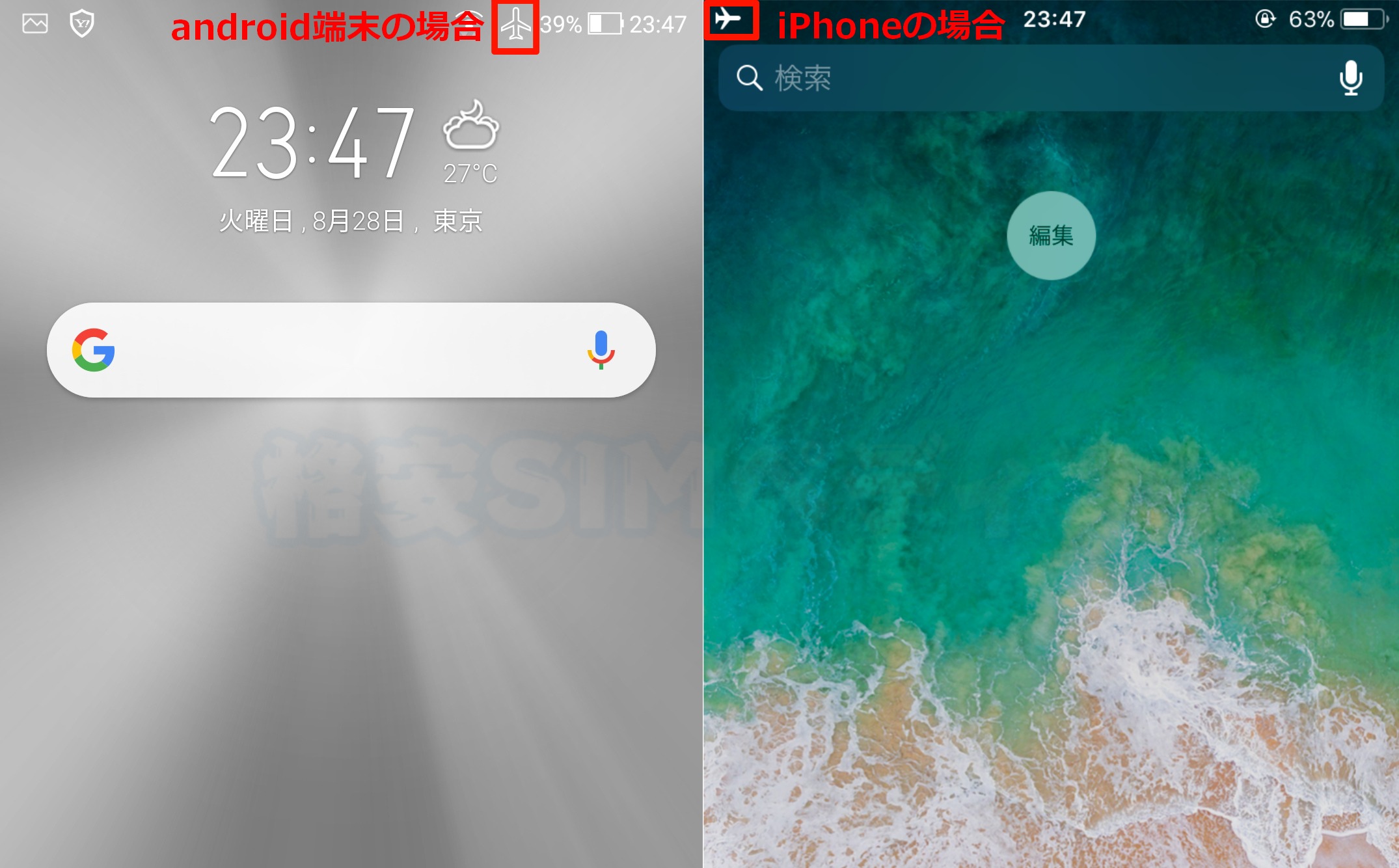
機内モードになっていた場合、機内モードを解除しましょう。
- android端末:画面の上から下にスワイプしてステータスバーを表示⇒機内モードをタップします。
- iPhone:下から上にスワイプしてコントロールセンターを表示⇒飛行機のマークをタップします。
モバイルデータ通信を確認する
変更することはまずないかと思いますが、端末のモバイルデータ通信の設定がOFFになっているとデータ通信が利用できません。
モバイルデータ通信がOFFになっていた場合、ONに変更しましょう。
- android端末:設定アプリを開く⇒無線とネットワーク、モバイルネットワークをタップする⇒「データ通信を有効にする」をオンにします。
- iPhone:設定アプリを開く⇒モバイルデータ通信をタップする⇒「モバイルデータ通信」をオンにします。
スマホを再起動する
設定に何も問題はないはずだけど・・・という場合、スマホの調子が悪いケースが考えられます。
大半の場合は再起動すれば改善しますので試してみてください。
SIMカードを抜き差しする
SIMカードを一度抜いて再び刺すことで改善する場合もあります。
この際にSIMカードに汚れなどがついていた場合は、乾いた柔らかい布などで拭き取ってあげましょう。
SIMカードに水分がついてしまうと故障の原因になりますので注意してください。
通信障害が発生している
エキサイトモバイルやエキサイトモバイルが利用しているドコモの通信網で障害が発生している場合もあります。
通信障害が発生している場合は、復旧するまで大人しく待つしか手段はありません。
サポートに連絡する
設定も大丈夫だし再起動も試してみたけれどそれでもネットにつながらないという場合は、SIMカードの故障も考えられます。
エキサイトカスタマーサービスセンターや、エキサイトモバイルの電話サポート(0570-783-812 受付時間10:00~18:00)に問い合わせてみてください。
エキサイトモバイルの通信速度が遅い場合
エキサイトモバイルに限らず格安SIMは、朝の通勤ラッシュ・お昼休憩の時間など利用者が増加する時間帯などは通信速度が遅くなる傾向がありますが、
- 通信残量がない。
- 高速データ通信がOFFになっている。
- 低速データ通信の速度制限を受けている。
というケースも考えられます。
以下の記事で詳しく解説していますので確認してみてください。
まとめ
APN設定は最初は難しそうに感じるかもしれませんが、最近のスマホなら5分前後で設定が完了します。
エキサイトモバイルのSIMが届いたら是非参考にしてみてください。
エキサイトモバイルでは現在、
- 通常3,000円の初期登録手数料が無料
- SIMカード発行手数料(394円/枚)も3枚まで無料
で申し込みができる、「エキサイトモバイルで格安SIMスタートキャンペーン」を実施しています。
現在エキサイトモバイルが実施しているキャンペーンは以下の記事でまとめています。


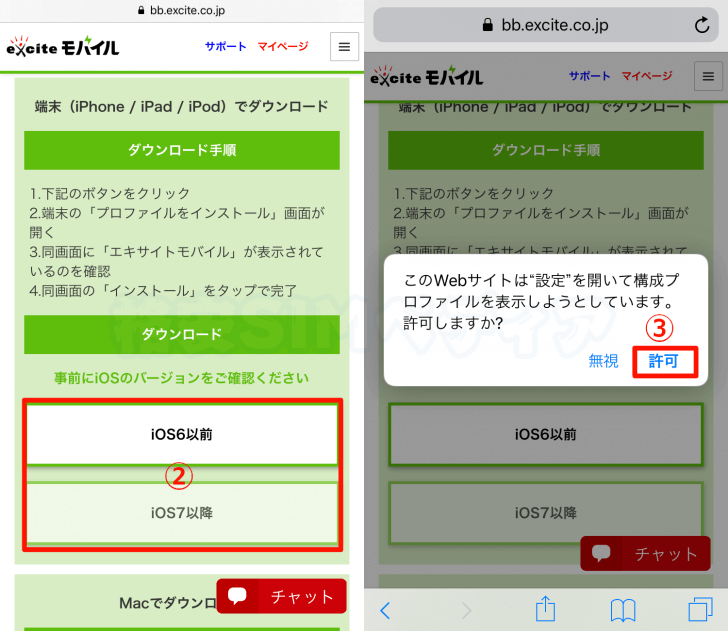
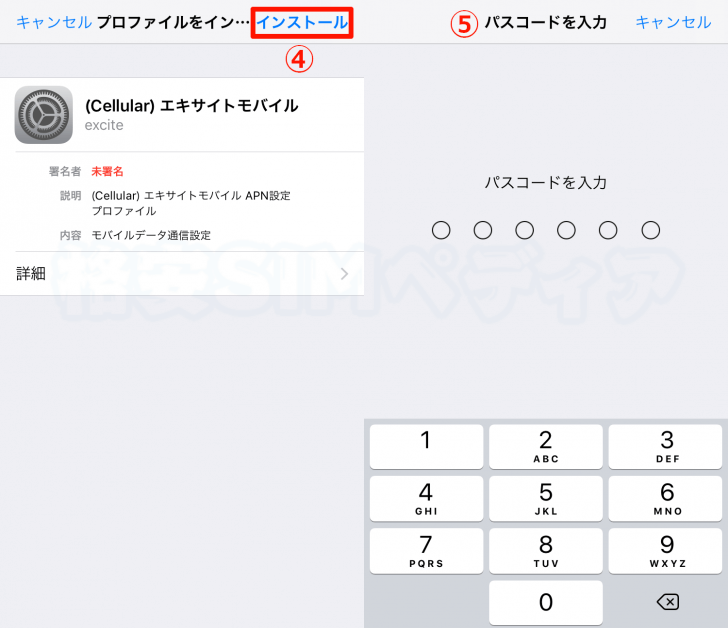
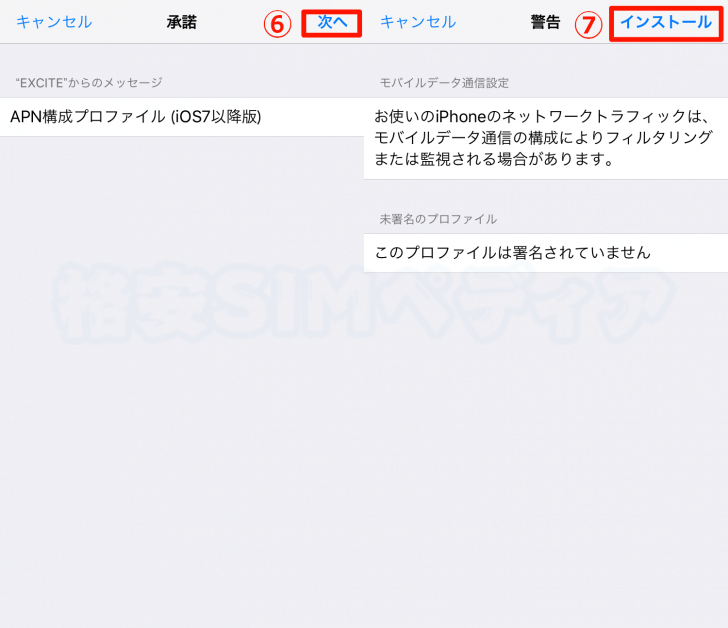
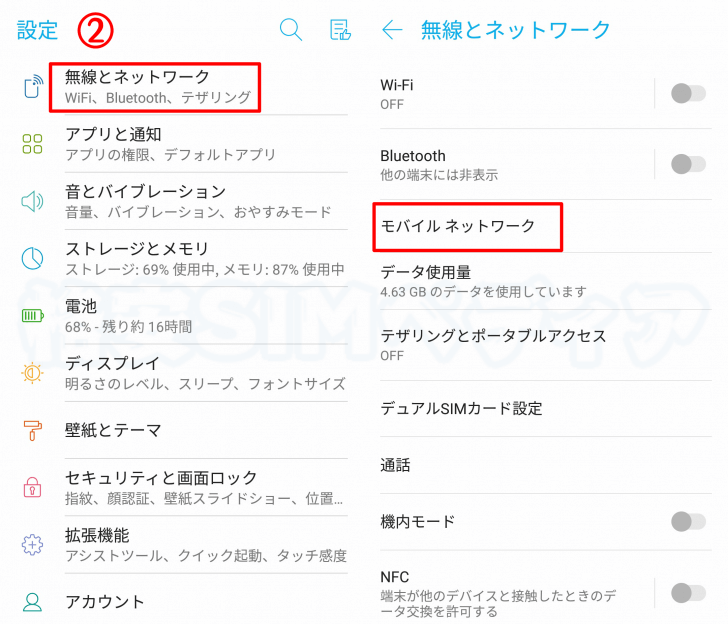
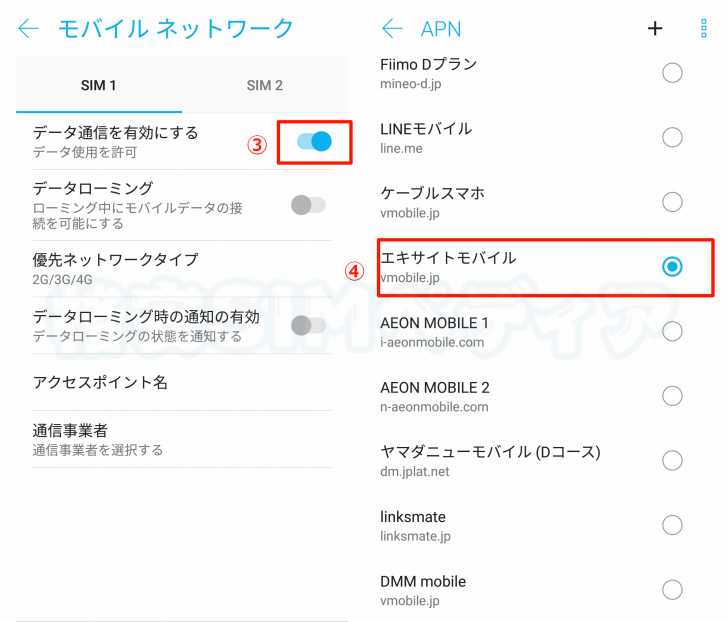
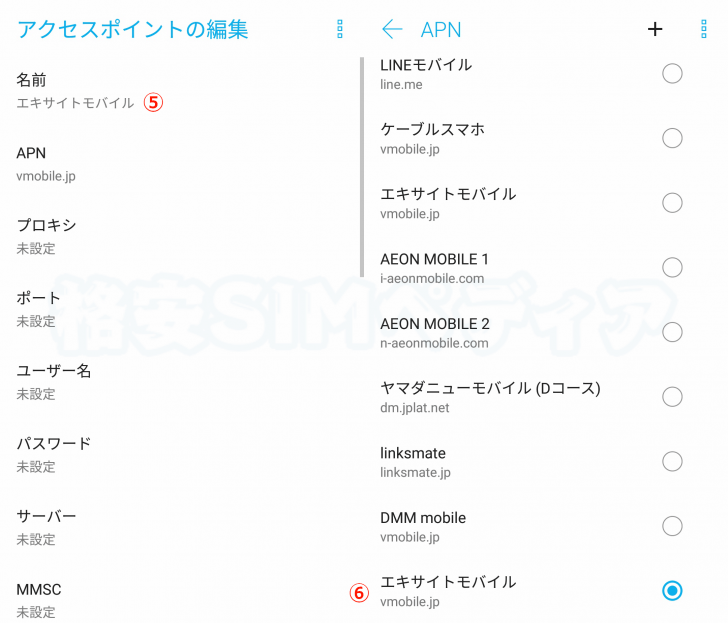








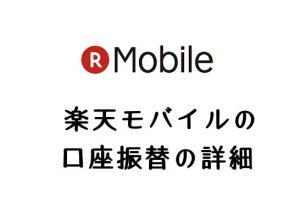









エキサイトモバイルのSIMが届いたけれど、このあとの設定はどうすればいいのかなぁ・・・
自分でAPN設定というのをしなきゃいけないらしいけど、できる気がしない・・・